如何解决Word启动问题
1、更新Microsoft Office始终保持您的软件为最新是一个好主意,因为公司会不断发布一些会影响应用程序性能的错误和漏洞修复程序。瞀闩程狨从Office 2013开始,Microsoft会自动发布其Office应用程序的任何更新,除非您要求它执行其他操作。如果是这种情况,并且您遇到了Word的启动问题,则可能需要将其更新到最新版本,然后查看是否可以解决问题。好消息是您可以从任何Office应用程序中执行此操作。因此,如果Word无法启动,则可以通过Excel,PowerPoint或碰巧拥有的任何其他Office程序进行更新。要进行更新,请打开您的Office应用,单击“文件”选项卡,然后单击左面板底部的“帐户”。
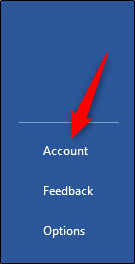
2、在“产品信息”部分下,单击“ Office更新”旁边的“更新选项”。在下拉菜单中,选择“立即更新”。Office检查并应用所有更新。更新完成后,您会看到一条成功消息。
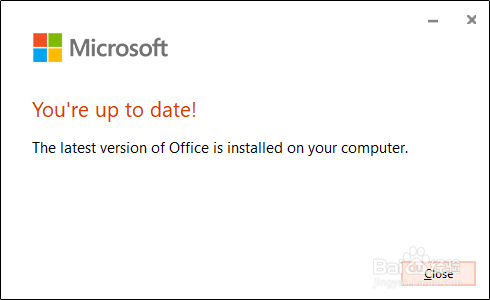
3、现在,尝试打开Word。如果仍然有问题,那么还有其他事情发生。让我们尝试其他步骤。
4、在Windows的控制面板中修复Office在删除注册表项或全局模板文件之前,请查看Windows修复工具是否可以解决问题。右键单击任务栏中的Windows图标,然后从出现的菜单中选择“应用和功能”。

5、弹出“设置”窗口。滚动列表,然后选择您的Office应用,然后单击“修改”。
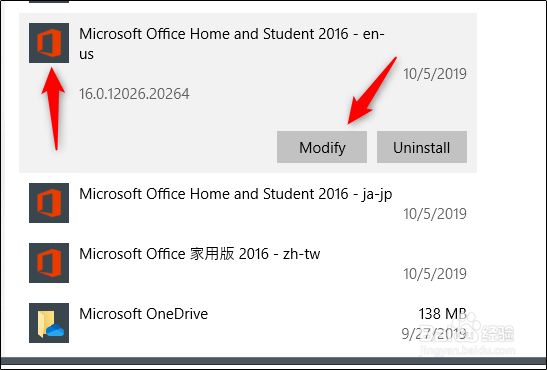
6、您看到的下一条消息取决于您所拥有的Office版本。在即点即用版本(如Office 365)中,选择“在线修复”,然后选择“修复”。如果运行Office的基于MSI的副本(使用安装程序软件将其安装到计算机上),请选择“修复”,然后“继续”。修复完成后,重新启动计算机,然后尝试启动Word。如果这不能解决问题,那么该深入探讨了。
7、/a在Windows上使用开关当您使用/a开关启动Word时,它将以其原始状态启动它。因此,它防鸦泸嚏烊止加载项和全局模板(如Normal.dot)自动加载。如果您使用此方法芤晟踔肿成功启动Word,它会为您提供一个很好的起点进行故障排除,因为可能是外接程序或模板引起了问题。如果您键入而不是在下面的步骤中,您还可以在安全模式下启动Word。这还将启动没有加载项,模板和其他自定义项的Word。/safe/a要尝试此方法,请按Windows键,键入“运行”,然后按“ Enter”。将出现“运行”对话框。在这里,键入winword /a,然后单击“确定”。如果Word成功启动,则问题出在Office启动文件夹或注册表数据项中。
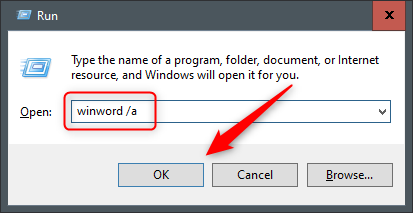
8、在Windows上的Word中重置用户选项和注册表设置异常行为通常是由Word中的格式,选项和/或自定义设置引起的。如果使用注册表编辑器修改注册表,则可以重置它们。
9、首先,关闭所有Office应用程序。接下来,按Windows + R打开“运行”窗口。在此键入Regedt32.exe并单击“确定”。

10、注册表编辑器打开。导航到要删除的密钥的位置;它出现在以下文件路径中:HKEY_CURRENT_USER \ Software \ Microsoft \ Office \ 16.0 \ Word \请注意,文件路径中的“ 16.0”可能会有所不同,具体取决于您使用的Office版本。如果使用Office 2013,则查找“ 15.0”。如果您需要进一步的帮助,Microsoft将提供关键位置的完整列表。
11、接下来,选择要删除的密钥,然后单击“编辑”>“删除”。在出现的对话框中单击“是”以删除密钥。下次启动Word时,系统将提示您完成安装过程。
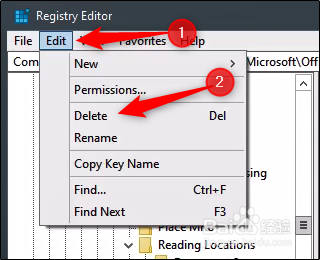
12、在Mac上将Word恢复为出厂设置您还可以在Mac上为Word执行恢复出厂设置。这样做,请关闭所有Office应用程序,然后打开“查找器”。按Shift + Command + G打开“转到文件夹”搜索框。输入以下内容:〜/库/组容器/UBF8T346G9.Office/用户内容/模板
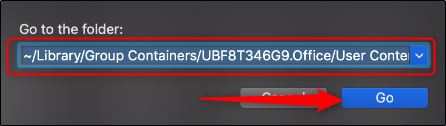
13、单击“开始”。在这里,您将看到Normal.dotm文件;将其移至桌面。

14、接下来,再次打开“转到文件夹”搜索框(Shi酆璁冻嘌ft + Command + G)。这次,转到以下文件路径:〜/图而汨逅刽书馆/偏好单击“开始”。找到com.microsoft.Word.plist和com.microsoft.Office.plist文件,并将它们移至桌面。重新启动Word。Office将自动重建这些文件,因此请不要担心。
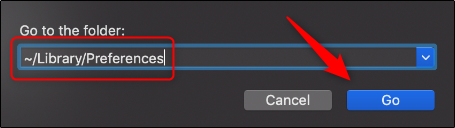
15、在Windows上替换Normal.dot全局模板文件您的全局模板文件包含宏,自动兔脒巛钒图文集词条和格式设置,这通常会阻止Word正常启动。如果替换此文件,它将消除由于损坏前一个文件而可能遇到的任何问题。不过,这带有一个警告:您将必须重新浏览并重新配置所有自定义设置。要替换Normal.dot(或Normal.dotm全局模板文件),请按Windows键。在Windows搜索框中键入“ cmd”,然后按“ Enter”打开命令提示符。在命令提示符中,键入以下命令:任%userprofile%AppData \ Roaming \ Microsoft \ Templates \ OldNormal.dotm Normal.dotm

16、按“ Enter”。完成后,您可以安全地退出命令提示符。启动Word时,系统将提示您完成安装过程。